フォルダテンプレートの使用
ファイルはフォルダ内にあり、フォルダは大幅にカスタマイズできることは誰もが知っています。たとえば、ファイルエクスプローラーに表示する列を指定したり、詳細ビューを表示したり、ファイルエクスプローラーにアイコンを表示したりする順序を指定したりできます。ただし、フォルダーには見落とされがちな別の側面があります。すべてのフォルダーはテンプレートに基づいており、特定のフォルダーが基づいているテンプレートに応じて、異なるものが表示される場合があります。
これが私が話していることの例です。次の図では、特定のフォルダーを調べたときのファイルエクスプローラーの上部を示しています。 (図1を参照)

図1.ファイルエクスプローラーの部分図。
これを、ミュージックフォルダを探しているときのファイルエクスプローラの上部と比較してください。 (図2を参照)

図2.音楽を見たときのファイルエクスプローラーの部分図。
外観の違いは、私のカスタマイズの結果ではなく、これら2つのフォルダー(Temp2とMusic)が異なるテンプレートに基づいているためです。フォルダの基になっているテンプレートを確認するには、フォルダを右クリックして[プロパティ]を選択し、[カスタマイズ]タブを表示します。利用可能なテンプレートのドロップダウンリスト内に基本テンプレートが表示されます。次の図からわかるように、一般アイテム、ドキュメント、写真、音楽、ビデオの5つのテンプレートから選択できます。 Documentsテンプレートを使用しているTemp2フォルダーを見たときに、このスクリーンショットを撮りました。 (図3を参照)
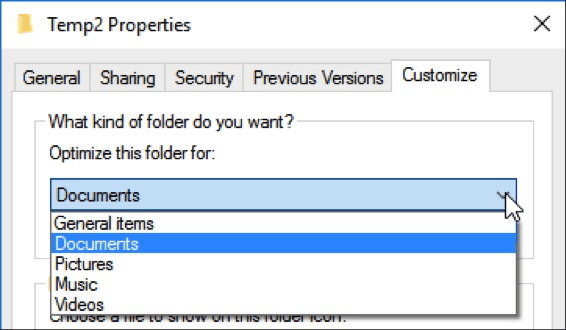
図3.Temp2のフォルダーテンプレート。
Musicフォルダーの基になるテンプレートを見ると、「Music」と表示されています。
テンプレートについて理解したので、ファイルエクスプローラーを見ているときに何かが正しく表示されない場合は、それがどのテンプレートに基づいているかを確認して変更することをお勧めします。これを行うには、フォルダを右クリックして[プロパティ]を選択し、[カスタマイズ]タブを表示して、ドロップダウンから目的のテンプレートを選択し、[OK]をクリックします。
このヒント(2228)はWindows10に適用されます。